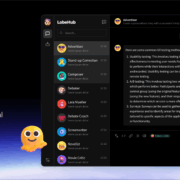Hướng dẫn tạo Apple ID Thổ Nhĩ Kỳ (Turkey)
Apple ID Thổ Nhĩ Kỳ (Turkey) giúp anh em mua app rẻ hơn so với mua bằng Apple ID VN. iCloud giá ~ 1/2, Google One (599 TRY gói 2TB/năm, mua được trên tài khoản cũ), Dropbox (799 TRY 2TB/năm), Meta Verified ~ 1/2 (259 TRY/tháng), Office 365 (25 TRY/tháng cho Family 6 người).
1 TRY ~ 900 VNĐ, anh em nhân lên xem bao rẻ! Ta chỉ cần tạo Apple ID Thổ, log vô iPhone, nạp iTunes card, tải app và mua, rất đơn giản. Bài viết này chỉ dành cho anh em sở hữu thiết bị Apple.Apple ID của nước nào thì bắt buộc phải sử dụng thẻ thanh toán Quốc tế của Quốc gia đó. Trên thẻ VISA/MASTER, chỉ cần nhìn mấy số đầu là biết thẻ được phát hành ở Quốc gia nào. Do chúng ta chưa thể đến Thổ sinh sống và phát hành thẻ. Nên để thanh toán, chúng ta sẽ đi mua iTunes Gift Cards Thổ để nạp vô. Hiểu đơn giản giống như đi mua thẻ điện thoại trả trước vậy.
Anh em hỏi của nước nào rẻ hơn không, có chứ! Nhưng hiện chỉ có thể mua thẻ nạp của Thổ là dễ dàng nhất.
TẠO APPLE ID THỔ
Để tạo Apple ID Thổ thì có 3 cách, 1 là tạo mới trên trang web, 2 là tạo trên thiết bị Apple như iPhone, iPad, macOS rồi chuyển vùng Apple ID qua Thổ, 3 là tạo trên ứng dụng Apple Music trên Android. Anh em lưu ý là khi Apple ID có số dư (kể cả chỉ còn 0.1 TRY) thì cũng không thể chuyển vùng trở lại. Nên khuyến nghị anh em tạo riêng 1 Apple ID Thổ.
Nếu anh em có nhiều Apple ID, thì có để chuyển sang Thổ luôn 1 cái mà không cần tạo mới. Hướng dẫn mình để ở phần dưới.
Với mình thì Apple ID Thổ là cái chính mình sử dụng chính hàng ngày. Thi thoảng để tải 1 số app VN không khả dụng bên Thổ như Shopee hay Cake, mình thoát ra, log Apple ID VN để tải rồi lại đặng nhập lại Apple ID Thổ.
TẠO TRÊN WEB
Truy cập trang tạo Apple ID, chọn Quốc gia/Vùng là Turkiye/Thổ Nhĩ Kỳ.

Nhập chính xác Số điện thoại (số Việt Nam hoàn toàn OK):

Đơn giản vầy thôi, sau khi tạo anh em log vào App Store trên thiết bị Apple. Trường hợp báo lỗi kiểu: Bạn không thể tạo tài khoản lúc này… thì anh em đổi qua phương án 2 mà mình trình bày ngay dưới đây.
TẠO TRÊN THIẾT BỊ APPLE
Trong minh họa này, mình sẽ tạo trên iPhone. Anh em mở App Store, nhấp vào biểu tượng avatar tài khoản (1), kéo xuống chọn Sign Out (2) > rồi lại kéo lên chọn Sign In With Apple ID (3) > bấm Not {tên tài khoản iCloud trên máy} (4) > chọn Don’t have an Apple ID (5) để bắt đầu tạo tài khoản (6):


Quá trình tạo tài khoản anh em chỉ cần điền thông tin theo hướng dẫn là ngon!
Tài khoản tạo ra thường mặc định không phải ở Thổ. Để chuyển qua Thổ anh em cần đổi vùng Apple ID, hướng dẫn có ở phần bên dưới.
TẠO TRÊN APP APPLE MUSIC TRÊN ANDROID
Cách này được anh em trên group mách nước.
Trên Android và CH Play tìm Apple Music hoặc bấm vào đây để tải. Mở app và làm theo các bước như hình mình minh họa, ở bước 5, anh em chọn luôn là Turkiye (kệ cảnh bảo, vì mục đích mình không dùng app Music này).


Tạo trên Android, thì sau này khi log lại trên thiết bị Apple, anh em vẫn phải cập nhật số điện thoại và thông tin địa chỉ thanh toán như bình thường.
HƯỚNG DẪN CHUYỂN VÙNG SANG THỔ
Cách đổi vùng: Vào App Store nhấp vào biểu tượng avatar tải khoản (1) > Nhập vào tài khoản của anh em (2) > Bấm vào Country/Region (Quốc gia/vùng) (3) > Change Country or Region (Thay đổi Quốc gia hoặc vùng) (4) > Chọn Thổ (5) > Đồng ý với điều khoản (6) > phần PAYMENT METHOD là None (7), phần địa chỉ anh em nhập vớ vẩn cũng được, SĐT gõ 123 | 456789 hoặc nếu anh em cẩn thận thì vào đây để lấy thông tin và điền vào (8):


Anh em lưu ý vùng của Apple ID và vùng trong cài đặt của thiết bị là 2 cái khác nhau. Có thể nếu đổi vùng Cài đặt của iPhone qua Thổ thì Apple ID tạo ra sẽ ở Thổ luôn, mình chưa thử, nhờ anh em thử. Đổi vùng bằng cách vào Cài đặt > Cài đặt chung > Ngôn ngữ & vùng > Vùng > TurkiyeMUA ITUNES GIFT CARDS
MUA THẺ
Có nhiều đơn vị bán iTunes Gift Card, mình sẽ hướng dẫn anh em mua ở turgame, mtcgame cũng được nhưng không khoái lắm.
Khi truy cập turgame.com anh em phải dùng địa chỉ IP thật (tắt VPN, proxy đi để tránh bị từ chối đơn hàng, anh em dùng VPN của Apple thì vào settings > icloud > tắt mục private relay). Và với tài khoản mới lập, anh em nên mua thẻ 25 TRY lần đầu, mua OK thì lần kế hẵng mua tiếp thẻ 300, hoặc 500 TRY. Vì mua thẻ to luôn có khả năng anh em sẽ phải chụp giầy tờ tùy thân gửi cho họ để xác nhận đơn hàng.
Để mua ở turgame thì anh em phải có thẻ thanh toán Quốc tế VISA/MASTER, thẻ phát hành ở VN OK, mình hay mua bằng thẻ Cake (anh em phải eKYC đầy đủ thì mới giao dịch được), theo mình thì thẻ thanh toán Quốc tế của ngân hàng nào cũng mua được.
Truy cập turgame.com/my-account, bấm Register để bắt đầu tạo tài khoản Turgame. Anh em dùng số VN OK nhé, bỏ số 0 ở đầu khi nhập, bấm VERIFY để họ gửi mã OTP và hiện ô nhập mã xác nhận:

Tạo tài khoản xong, anh em bấm vô mục App Store trên thanh menu, chọn mệnh giá thẻ muốn mua, khuyến nghị mua thẻ 25 TRY khi mua lần đầu:

Anh em bấm Buy Now trong trang sản phẩm để được đưa tới trang thanh toán. Trình duyệt sẽ hiện thông báo trang web muốn truy cập thông tin vị trí của bạn, anh em bấm Allow để cho phép. Mình để nguyên tùy chọn cổng thanh toán mặc định là IYZI, sẽ bị thu thêm 2,21 TRY phí cho thẻ 25 TRY.

Bấm Pay with Creadit/Bank Card để tiến hành thanh toán. Sau khi anh em nhập thẻ và thanh toán thành công thì họ sẽ gửi một email xác nhận và tiến hàng xử lý đơn hàng.
Tùy tình trạng có sẵn mà họ sẽ gửi mã thẻ nạp ngay hoặc có khi phải đợi vài tiếng (chắc để họ đi “mua” về rồi chuyển cho anh em), có khi phải đợi 3-4 tiếng.
NẠP THẺ
Trên iPhone, anh em mở Apple, bấm vào biểu tượng avatar của tài khoản > Chọn Redeem Gift Card or Code, nhập mã thẻ vào để nạp.

Hàng tháng, trước ngày gia hạn các dịch vụ, anh em nhớ nạp thẻ để duy trì dịch vụ.
Trong trường hợp anh em yêu cầu hoàn tiền các dịch vụ đã mua qua Apple ID Thổ, tiền sẽ hoàn về dưới dạng số dư trong Apple ID.
Một số anh em bị yêu cầu xác minh bằng thẻ thanh toán, anh em có thể tìm trên nhóm với từ khóa fups hoặc ozan để tạo thẻ Thổ, quá trình tạo và nạp tiền khá nhiều bước. Anh em cũng có thể nhờ luôn ai có thẻ thổ thì mượn và add vào tài khoản.Chia sẻ: Lục Ngọc